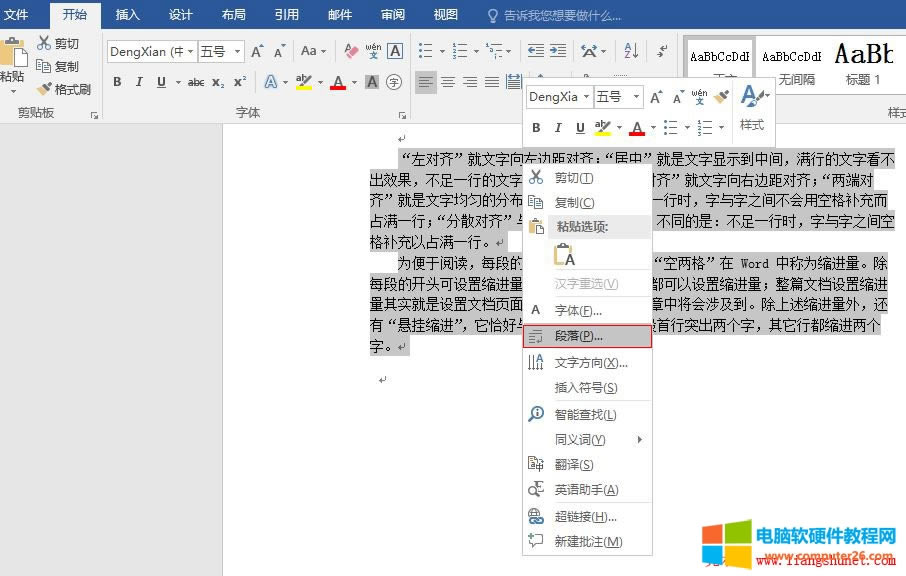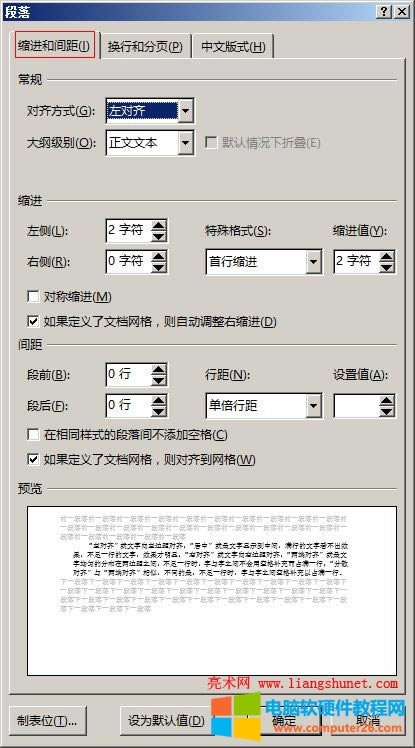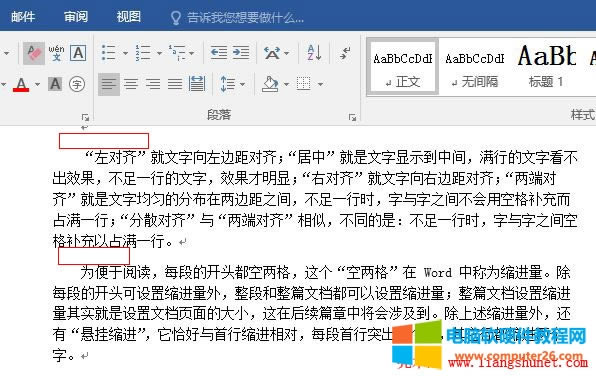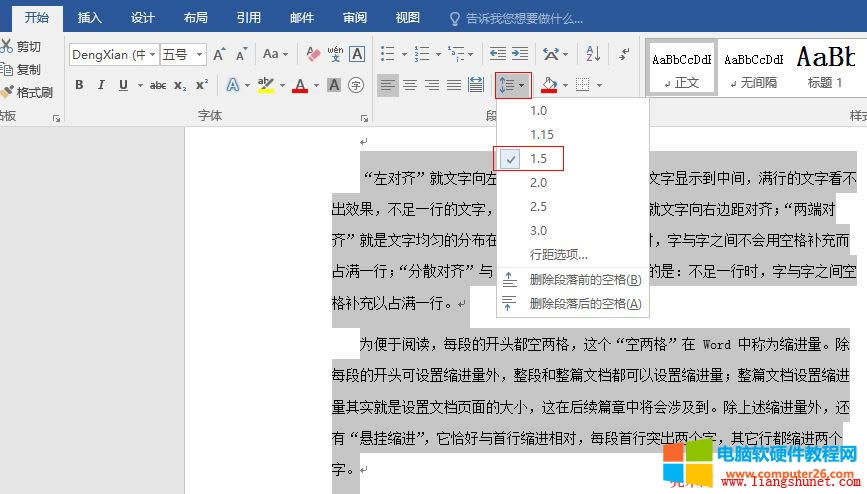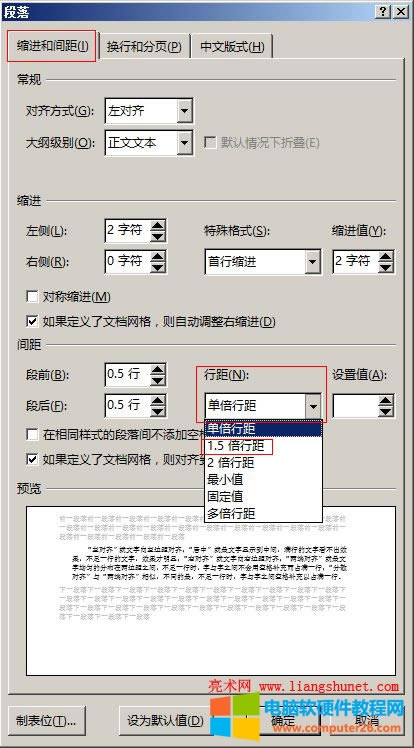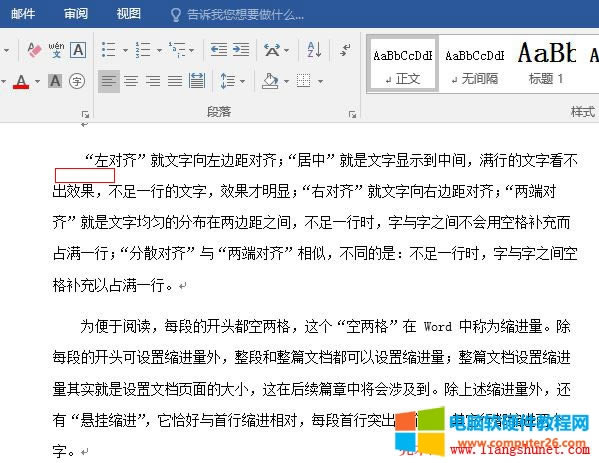- Word 2016段落邊框與底紋(背景)設(shè)置
- Word 2016項(xiàng)目符號(hào)與自定義項(xiàng)目符號(hào)設(shè)
- Word 2016編號(hào)與自定義編號(hào)格式使用基
- Word 2016多級(jí)下文(創(chuàng)建目錄或大綱)
- Word自動(dòng)編號(hào)的防范與啟用,含不連續(xù)、10
- Word 2016兩個(gè)編號(hào)下文合并為一個(gè)的兩
- Word 2016中文版式一:縱橫混排、字符
- Word 2016中文版式二:調(diào)整寬度與字符
- Word 2016段落排序(word含按首字
- 如何在Word中插入目錄超級(jí)鏈接?
- 如何在Word文檔中字母上加橫線?
- Word2010工具欄消失如何處理圖文使用教
推薦系統(tǒng)下載分類: 最新Windows10系統(tǒng)下載 最新Windows7系統(tǒng)下載 xp系統(tǒng)下載 電腦公司W(wǎng)indows7 64位裝機(jī)萬能版下載
Word 2016行間距與段間距設(shè)置基礎(chǔ)圖文使用教程
發(fā)布時(shí)間:2025-03-17 文章來源:xp下載站 瀏覽:
| 辦公軟件是指可以進(jìn)行文字處理、表格制作、幻燈片制作、圖形圖像處理、簡單數(shù)據(jù)庫的處理等方面工作的軟件。目前辦公軟件朝著操作簡單化,功能細(xì)化等方向發(fā)展。辦公軟件的應(yīng)用范圍很廣,大到社會(huì)統(tǒng)計(jì),小到會(huì)議記錄,數(shù)字化的辦公,離不開辦公軟件的鼎力協(xié)助。另外,政府用的電子政務(wù),稅務(wù)用的稅務(wù)系統(tǒng),企業(yè)用的協(xié)同辦公軟件,這些都屬于辦公軟件。 行與行之間的距離叫行間距,段與段之間的距離叫段間距;一般來說,段間距大于行間距比較美觀,也便于閱讀。行間距與字號(hào)的大小也有密切的關(guān)系,字號(hào)越大,行間距也相應(yīng)的要增大,不然看上去不夠美觀,段間距亦然。 在默認(rèn)情況下,我們輸入的文字行間距自動(dòng)使用單倍行距,段間距自動(dòng)使用0行;但可以根據(jù)實(shí)際需要設(shè)置合適的值,以下就是它們的具體設(shè)置方法。 一、Word 2016 段間距設(shè)置1、選中要設(shè)置的段落(一次可以選擇多段),右鍵選中的段落,彈出菜單,如圖1所示:
圖1 2、在彈出的菜單中,選擇“段落”,打開“段落”窗口,如圖2所示:
圖2 3、確保當(dāng)前選項(xiàng)卡為“縮進(jìn)和間距”,窗口的中下位置就是“間距”設(shè)置,包括行間距和段間距。段間距分為段前和段后,它們的默認(rèn)值都是“0 行”;如果想增加,單擊指向上的黑色三角,反之單擊指下的黑色三角;每單擊一次增加“0.5 行”,當(dāng)然也可以輸入 -0.2 到 316.8 之間的值。我們把“段前與段后”都設(shè)置為 0.5 行,預(yù)覽效果如圖3所示:
圖3 4、單擊“確定”后,效果如圖4所示:
圖4 5、與之前相比,段間距明顯拉開。 提示:段間距也可以到“布局”選項(xiàng)卡的“段落”區(qū)塊直接設(shè)置。 二、Word 2016 行間距設(shè)置1、右鍵選中的段落,在彈出的菜單中選擇“段落”,打開“段落”窗口(見圖2)。 提示:也可以單擊“開始”選項(xiàng)卡下的“行與段落間距”圖標(biāo)選擇間距,如圖5所示:
圖5 2、窗口中下位置右邊為“行間距”設(shè)置,單擊“單倍行距”所在的下拉列表框,彈出下拉列表,如圖6所示:
圖6 3、“行距”共有六個(gè)值供選擇,即:單倍行距、1.5倍行距、2倍行距、最小值、固定值和多倍行距;其中“最小值和固定值”默認(rèn)都是 12 磅,當(dāng)然這個(gè)值可以修改;“多倍行距”默認(rèn)值為“3倍行距”;我們選擇“1.5倍行距”,如圖7所示:
圖7 4、單擊“確定”后,效果如圖8所示:
圖8 5、還有其它值的效果,可以自己選擇預(yù)覽,以便有個(gè)大概的印象,使用時(shí)便于選擇。 Office辦公軟件是辦公的第一選擇,這個(gè)地球人都知道。 |